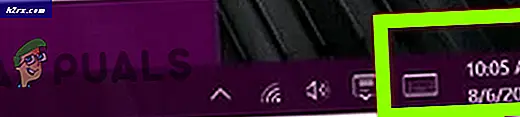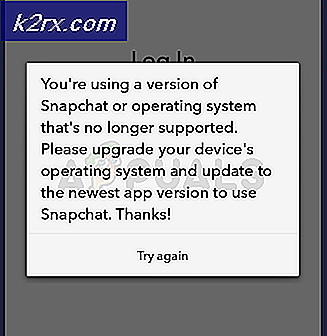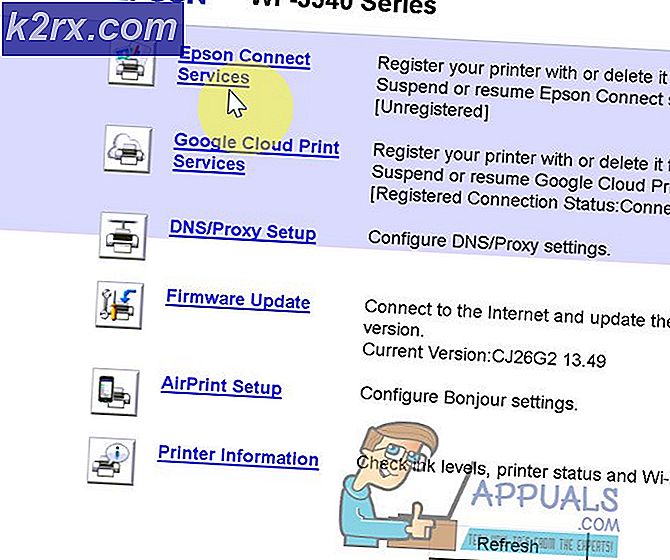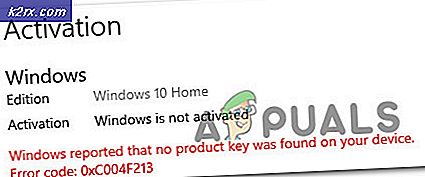Hoe u handmatig een account toevoegt in Outlook 2010
Outlook haalt de instellingen soms niet automatisch op of soms zijn de instellingen aangepast en moet u deze mogelijk handmatig configureren. Wanneer u een account handmatig toevoegt; je kunt ervoor kiezen om het in te stellen als POP of IMAP. Gelukkig staan alle versies van Outlook u toe om dit te doen en in deze handleiding zullen we zien hoe u handmatig een account aan Outlook kunt toevoegen.
Om handmatig een account toe te voegen in Outlook 2010, volg de eenvoudige stappen hieronder. Herhaal deze stappen als u meer dan één account wilt toevoegen.
1. Open Outlook en klik op het tabblad Bestand en selecteer Accountinstellingen.
2. Klik op de knop Nieuw .
3. Selecteer Serverinstellingen of extra servertypen handmatig configureren en klik op Volgende.
PRO TIP: Als het probleem zich voordoet met uw computer of een laptop / notebook, kunt u proberen de Reimage Plus-software te gebruiken die de opslagplaatsen kan scannen en corrupte en ontbrekende bestanden kan vervangen. Dit werkt in de meeste gevallen, waar het probleem is ontstaan door een systeembeschadiging. U kunt Reimage Plus downloaden door hier te klikken4. Standaard moet er al een e-mailadres voor internet zijn geselecteerd, dus klik gewoon op Volgende.
5. Het volgende scherm is het instellingenscherm waar u alle gevraagde informatie moet verstrekken. Voordat u doorgaat met het invullen van de gegevens, moet u ervoor zorgen dat u over de details beschikt van de adressen van de server voor binnenkomende en uitgaande e-mail. Je kunt ze via je e-mail meegeven of vragen in opmerkingen en ik zal ze voor je vinden.
In deze handleiding zal ik een testaccount toevoegen dat ik heb gemaakt op www.gmx.com.
6. Klik op Volgende. U krijgt een testdialoog te zien waarin Outlook uw instellingen test, als een van de instellingen niet correct is, ziet u ze hier. Als de instellingen correct zijn, zal het u feliciteren en een volledige status tonen. Klik op Sluiten en voltooien .
PRO TIP: Als het probleem zich voordoet met uw computer of een laptop / notebook, kunt u proberen de Reimage Plus-software te gebruiken die de opslagplaatsen kan scannen en corrupte en ontbrekende bestanden kan vervangen. Dit werkt in de meeste gevallen, waar het probleem is ontstaan door een systeembeschadiging. U kunt Reimage Plus downloaden door hier te klikken